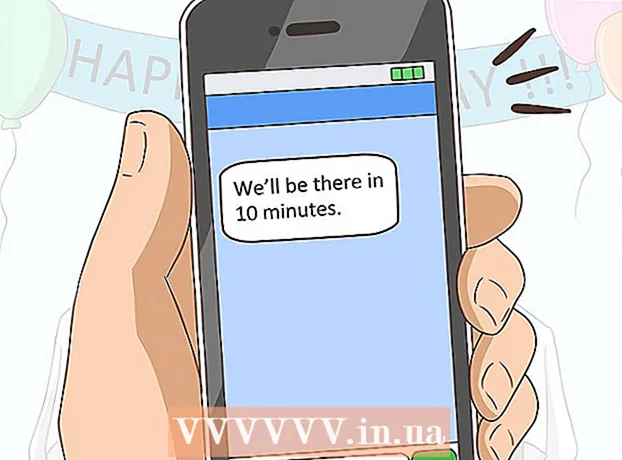Autor:
Clyde Lopez
Dátum Stvorenia:
18 V Júli 2021
Dátum Aktualizácie:
1 V Júli 2024
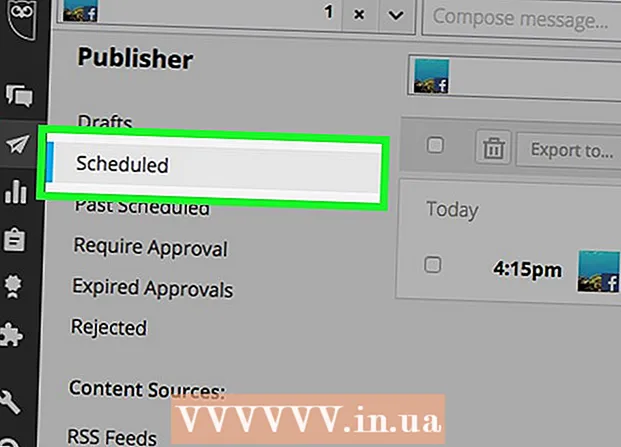
Obsah
- Kroky
- Metóda 1 z 3: Desktop Browser
- Metóda 2 z 3: Mobilné zariadenie
- Metóda 3 z 3: Program tretej strany
- Tipy
- Varovania
Bez ohľadu na tému vašej stránky na Facebooku je najlepšie uverejňovať príspevky pravidelne, aby boli vaši čitatelia zaujatí. Aby ste sa vyhli nepretržitému zverejňovaniu, naplánujte si tento proces vopred. Môžete to urobiť pomocou vstavanej funkcie Facebooku, keď uverejňujete príspevky zo skupiny, alebo pomocou aplikácie tretej strany (takto si môžete naplánovať osobné príspevky).
Kroky
Metóda 1 z 3: Desktop Browser
 1 Prihláste sa do svojho účtu Facebook z počítača. To vám pomôže naplánovať uverejnenie.
1 Prihláste sa do svojho účtu Facebook z počítača. To vám pomôže naplánovať uverejnenie. - Otvorte facebook.com.
- Zadajte svoju e -mailovú adresu a heslo.
- Kliknite na položku Prihlásiť sa.
 2 Prejdite na alternatívnu stránku na Facebooku. Je dôležité si uvedomiť, že Facebook vám nedovolí plánovať príspevky z vášho osobného účtu. Príspevky môžete plánovať iba vtedy, ak ste vytvorili skupinové stránky, fanúšikovské stránky, obchodné stránky a podobne. Na jednu z týchto stránok sa dostanete kliknutím na malú šípku v pravom hornom rohu hlavnej obrazovky (v blízkosti ikon zemegule a hradu). V rozbaľovacej ponuke „Použiť Facebook ako“ kliknite na názov stránky, ktorú ste vytvorili.
2 Prejdite na alternatívnu stránku na Facebooku. Je dôležité si uvedomiť, že Facebook vám nedovolí plánovať príspevky z vášho osobného účtu. Príspevky môžete plánovať iba vtedy, ak ste vytvorili skupinové stránky, fanúšikovské stránky, obchodné stránky a podobne. Na jednu z týchto stránok sa dostanete kliknutím na malú šípku v pravom hornom rohu hlavnej obrazovky (v blízkosti ikon zemegule a hradu). V rozbaľovacej ponuke „Použiť Facebook ako“ kliknite na názov stránky, ktorú ste vytvorili. - Ak ste stránku ešte nevytvorili, urobte to pomocou možnosti „Vytvoriť stránku“ v tej istej ponuke. Podrobnosti si prečítajte v tomto článku.
 3 Vytvoriť príspevok. V hornej časti generovanej stránky zadajte do textového poľa aktualizáciu stavu. V predvolenom nastavení sa v tomto poli zobrazí text „Čo robíte?“ Zatiaľ neuverejňujte príspevky.
3 Vytvoriť príspevok. V hornej časti generovanej stránky zadajte do textového poľa aktualizáciu stavu. V predvolenom nastavení sa v tomto poli zobrazí text „Čo robíte?“ Zatiaľ neuverejňujte príspevky. - V tomto mieste môžete do svojho príspevku vložiť akýkoľvek mediálny súbor kliknutím na odkaz „Foto / video“ nad textovým poľom. Urobte to pred plánovaním uverejnenia.
 4 V ponuke vyberte položku „Plán“. Po vytvorení príspevku kliknite na šípku vedľa modrobieleho tlačidla Odoslať príspevok. V ponuke vyberte položku „Plán“.
4 V ponuke vyberte položku „Plán“. Po vytvorení príspevku kliknite na šípku vedľa modrobieleho tlačidla Odoslať príspevok. V ponuke vyberte položku „Plán“.  5 Vyberte dátum a čas. V otvorenom okne vyberte dátum z rozbaľovacieho kalendára (urobíte to kliknutím na malú ikonu vo forme kalendára). V poli vpravo vyberte čas (s presnosťou na minúty) kliknutím na čas a pomocou klávesov so šípkou nahor a nadol.
5 Vyberte dátum a čas. V otvorenom okne vyberte dátum z rozbaľovacieho kalendára (urobíte to kliknutím na malú ikonu vo forme kalendára). V poli vpravo vyberte čas (s presnosťou na minúty) kliknutím na čas a pomocou klávesov so šípkou nahor a nadol. - Minimálna doba na uverejnenie plánovaného príspevku je 10 minút a maximálna je 6 mesiacov.
- Vybratý čas sa vzťahuje na vaše časové pásmo.
 6 Kliknite na položku Naplánovať. Váš príspevok bude automaticky uverejnený v určený deň a hodinu. Na vašej stránke sa zobrazí správa „1 naplánovaný príspevok“.
6 Kliknite na položku Naplánovať. Váš príspevok bude automaticky uverejnený v určený deň a hodinu. Na vašej stránke sa zobrazí správa „1 naplánovaný príspevok“. - Ak potrebujete vykonať zmeny, v okne „1 naplánovaný príspevok“ kliknite na „Zobraziť príspevok“. Potom kliknite na malú šípku v pravom hornom rohu okna príspevku a upravte ho, zverejnite, presuňte alebo odstráňte.
- Môžete to urobiť aj kliknutím na položku Aktivita (v hornej časti stránky) a potom v ľavom stĺpci na položku Plánované príspevky.
Metóda 2 z 3: Mobilné zariadenie
 1 Stiahnite si aplikáciu Pages Manager do svojho zariadenia. Hlavná mobilná aplikácia Facebook (rovnako ako mobilný prehliadač) vám zabráni v plánovaní príspevkov. Na to potrebujete aplikáciu Pages Manager. Toto je bezplatná aplikácia vytvorená spoločnosťou Facebook a dostupná na stiahnutie vo veľkých obchodoch s mobilnými aplikáciami.
1 Stiahnite si aplikáciu Pages Manager do svojho zariadenia. Hlavná mobilná aplikácia Facebook (rovnako ako mobilný prehliadač) vám zabráni v plánovaní príspevkov. Na to potrebujete aplikáciu Pages Manager. Toto je bezplatná aplikácia vytvorená spoločnosťou Facebook a dostupná na stiahnutie vo veľkých obchodoch s mobilnými aplikáciami. - Pre iOS je aplikácia k dispozícii tu
- Pre Android je aplikácia k dispozícii tu.
 2 Prihláste sa do svojho účtu na Facebooku prostredníctvom aplikácie. Ak je váš účet Facebook už synchronizovaný s mobilným zariadením, zobrazí sa možnosť „Pokračovať ako meno>“. Pokračujte kliknutím na túto možnosť.Ak sa vám táto možnosť nezobrazuje, prihláste sa do svojho účtu zadaním svojej e -mailovej adresy a hesla.
2 Prihláste sa do svojho účtu na Facebooku prostredníctvom aplikácie. Ak je váš účet Facebook už synchronizovaný s mobilným zariadením, zobrazí sa možnosť „Pokračovať ako meno>“. Pokračujte kliknutím na túto možnosť.Ak sa vám táto možnosť nezobrazuje, prihláste sa do svojho účtu zadaním svojej e -mailovej adresy a hesla. - Poznámka: vyššie uvedené pokyny platia pre aplikáciu pre Android. Aplikácia pre iOS by mala fungovať podobne, aj keď môžu existovať malé rozdiely.
 3 Otvorte svoju stránku na Facebooku. Po prihlásení sa do svojho účtu sa automaticky dostanete na stránku vašej prvej skupiny; v opačnom prípade ho vyberte zo zoznamu skupín. Svoju skupinu môžete tiež kedykoľvek nájsť kliknutím na modrú ikonu ponuky (v pravom hornom rohu) a vybratím skupiny zo zoznamu.
3 Otvorte svoju stránku na Facebooku. Po prihlásení sa do svojho účtu sa automaticky dostanete na stránku vašej prvej skupiny; v opačnom prípade ho vyberte zo zoznamu skupín. Svoju skupinu môžete tiež kedykoľvek nájsť kliknutím na modrú ikonu ponuky (v pravom hornom rohu) a vybratím skupiny zo zoznamu.  4 Kliknite na „Kliknutím sem vytvoríte príspevok“. Je to modré okrúhle tlačidlo v spodnej časti obrazovky. V zozname možností vyberte text, fotografiu, video alebo udalosť. Zadajte príspevok pomocou klávesnice zariadenia. Zatiaľ neuverejňujte príspevky.
4 Kliknite na „Kliknutím sem vytvoríte príspevok“. Je to modré okrúhle tlačidlo v spodnej časti obrazovky. V zozname možností vyberte text, fotografiu, video alebo udalosť. Zadajte príspevok pomocou klávesnice zariadenia. Zatiaľ neuverejňujte príspevky.  5 V ponuke možností príspevku kliknite na položku Naplánovať. Kliknite na tlačidlo ponuky v pravom dolnom rohu okna príspevku. V zozname vyberte položku „Plán“. V rozbaľovacom okne vyberte dátum a čas. Vyberte dátum, hodinu, minútu posúvaním sa medzi číslami v príslušných stĺpcoch.
5 V ponuke možností príspevku kliknite na položku Naplánovať. Kliknite na tlačidlo ponuky v pravom dolnom rohu okna príspevku. V zozname vyberte položku „Plán“. V rozbaľovacom okne vyberte dátum a čas. Vyberte dátum, hodinu, minútu posúvaním sa medzi číslami v príslušných stĺpcoch.  6 Dokončite kliknutím na modré tlačidlo Naplánovať. Keď sa vrátite k svojmu príspevku, uvidíte, že tlačidlo Odoslať príspevok (v pravom hornom rohu) bolo nahradené tlačidlom Naplánovať. Pod textom vášho príspevku sa zobrazí dátum a čas plánovaného príspevku a ikona hodín sa zmení na modrú. Kliknutím na položku Plán dokončite plánovanie.
6 Dokončite kliknutím na modré tlačidlo Naplánovať. Keď sa vrátite k svojmu príspevku, uvidíte, že tlačidlo Odoslať príspevok (v pravom hornom rohu) bolo nahradené tlačidlom Naplánovať. Pod textom vášho príspevku sa zobrazí dátum a čas plánovaného príspevku a ikona hodín sa zmení na modrú. Kliknutím na položku Plán dokončite plánovanie.  7 Upravte naplánované príspevky prostredníctvom ponuky „Rozšírené“. Kedykoľvek môžete použiť aplikáciu Pages Manager na úpravu alebo odstránenie naplánovaných príspevkov. Ak to chcete urobiť, spustite aplikáciu a prejdite na kartu "Rozšírené" (v hornej časti obrazovky vpravo od ikony zemegule). Na ďalšej stránke kliknite na položku Plánované príspevky. Nájdite príspevok, ktorý chcete upraviť, a potom kliknite na šípku v pravom hornom rohu okna a pomocou možností ponuky vybraný príspevok upravte.
7 Upravte naplánované príspevky prostredníctvom ponuky „Rozšírené“. Kedykoľvek môžete použiť aplikáciu Pages Manager na úpravu alebo odstránenie naplánovaných príspevkov. Ak to chcete urobiť, spustite aplikáciu a prejdite na kartu "Rozšírené" (v hornej časti obrazovky vpravo od ikony zemegule). Na ďalšej stránke kliknite na položku Plánované príspevky. Nájdite príspevok, ktorý chcete upraviť, a potom kliknite na šípku v pravom hornom rohu okna a pomocou možností ponuky vybraný príspevok upravte.
Metóda 3 z 3: Program tretej strany
 1 Vyberte a stiahnite si softvér na plánovanie príspevkov. Vstavané funkcie Facebooku vám zabránia plánovať príspevky z vášho osobného účtu, takže si musíte stiahnuť program tretej strany. Existuje mnoho takýchto programov. Tu sú niektoré z nich:
1 Vyberte a stiahnite si softvér na plánovanie príspevkov. Vstavané funkcie Facebooku vám zabránia plánovať príspevky z vášho osobného účtu, takže si musíte stiahnuť program tretej strany. Existuje mnoho takýchto programov. Tu sú niektoré z nich: - Hootsuite (Poznámka: Nasledujúce pokyny budú špecifické pre túto aplikáciu.)
- Postcron
- Massplanner
 2 Otvorte stránku HootSuite a vytvorte si účet. Kliknutím na modré tlačidlo Facebook sa prihlásite na Facebook z počítača. HootSuite používa na registráciu vášho účtu informácie z vášho účtu na Facebooku.
2 Otvorte stránku HootSuite a vytvorte si účet. Kliknutím na modré tlačidlo Facebook sa prihlásite na Facebook z počítača. HootSuite používa na registráciu vášho účtu informácie z vášho účtu na Facebooku. - Kliknite sem, ak si chcete stiahnuť a nainštalovať HootSuite do svojho mobilného zariadenia.
 3 Vyberte si sociálnu sieť. Pri prvom prihlásení do HootSuite kliknite na Pridať sociálnu sieť. Kliknite na Pripojiť k Facebooku (v spodnej časti vyskakovacieho okna). Kliknite na „Dobre“ v troch oknách s tipmi na pripojenie k vášmu profilu, stránkam a skupinám na Facebooku. Musíte to urobiť, aby ste mohli naplánovať príspevky vo svojom profile aj na stránkach.
3 Vyberte si sociálnu sieť. Pri prvom prihlásení do HootSuite kliknite na Pridať sociálnu sieť. Kliknite na Pripojiť k Facebooku (v spodnej časti vyskakovacieho okna). Kliknite na „Dobre“ v troch oknách s tipmi na pripojenie k vášmu profilu, stránkam a skupinám na Facebooku. Musíte to urobiť, aby ste mohli naplánovať príspevky vo svojom profile aj na stránkach. - Po dokončení kliknite na zelené tlačidlo Pokračovať. Potom kliknite na „Dokončiť pridávanie sociálnych sietí“, aby ste sa dostali na informačný panel.
 4 Vytvoriť príspevok. Môžete si prezrieť alebo preskočiť krátky návod, ako používať HootSuite. Keď ste hotoví, v hornej časti domovskej stránky HootSuite kliknite na pole Vytvoriť príspevok a zadajte text príspevku. Zatiaľ neuverejňujte príspevky.
4 Vytvoriť príspevok. Môžete si prezrieť alebo preskočiť krátky návod, ako používať HootSuite. Keď ste hotoví, v hornej časti domovskej stránky HootSuite kliknite na pole Vytvoriť príspevok a zadajte text príspevku. Zatiaľ neuverejňujte príspevky. - Ak chcete k príspevku pripojiť obrázok alebo súbor, kliknite na ikonu kancelárskej spinky.
 5 Kliknite na „Plánovanie“. Je to ikona v tvare kalendára pod vašim príspevkom. Otvorí sa ponuka plánovania. V rozbaľovacej ponuke vyberte dátum a čas uverejnenia príspevku pomocou kalendára a hodín.
5 Kliknite na „Plánovanie“. Je to ikona v tvare kalendára pod vašim príspevkom. Otvorí sa ponuka plánovania. V rozbaľovacej ponuke vyberte dátum a čas uverejnenia príspevku pomocou kalendára a hodín. - Ak chcete byť informovaní e -mailom o uverejnení príspevku, začiarknite políčko v spodnej časti ponuky.
 6 Plánovanie vysielania. Ak to chcete urobiť, kliknite na tlačidlo "Naplánovať" v spodnej časti okna.
6 Plánovanie vysielania. Ak to chcete urobiť, kliknite na tlačidlo "Naplánovať" v spodnej časti okna.  7 Upravte naplánovaný príspevok pomocou ikony papierového lietadla. Táto ikona sa nachádza na ľavej strane obrazovky na zvislom paneli s nástrojmi HootSuite. Otvorí sa okno HootSuite Editor a uvidíte zoznam nadchádzajúcich príspevkov.
7 Upravte naplánovaný príspevok pomocou ikony papierového lietadla. Táto ikona sa nachádza na ľavej strane obrazovky na zvislom paneli s nástrojmi HootSuite. Otvorí sa okno HootSuite Editor a uvidíte zoznam nadchádzajúcich príspevkov. - Možnosti v tomto okne môžete použiť na úpravu a odstránenie naplánovaných príspevkov.
Tipy
- Mnoho používateľov zisťuje, že plánovanie príspevkov v pravidelných intervaloch, najmä v obdobiach zvýšenej návštevnosti, priťahuje viac sledovateľov. Ak pracujete s HootSuite, môžete využiť možnosť Automatický rozvrh, aby ste zo svojich príspevkov vyťažili maximum.
- Pri použití ktorejkoľvek z opísaných metód môžete priložiť fotografie, videá alebo odkazy (rovnako ako by ste to urobili ručne). Nemôžete však naplánovať vydanie fotoalbumov alebo udalostí.
Varovania
- Ako bolo uvedené vyššie, rozhranie Facebooku vám v súčasnosti neumožňuje plánovať príspevky na vašom osobnom profile. Príspevky môžete plánovať iba na stránkach. Ak chcete plánovať príspevky v profile aj na stránkach, použite programy tretích strán (HootSuite a ďalšie uvedené v článku).